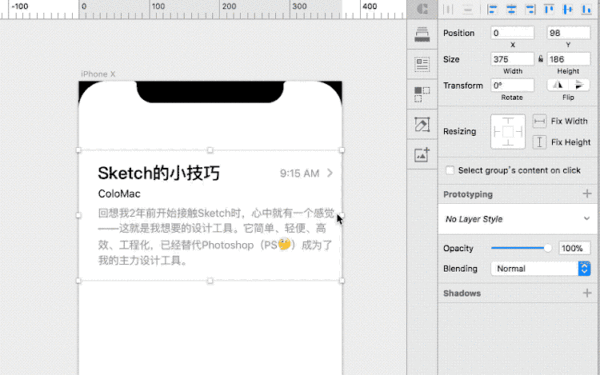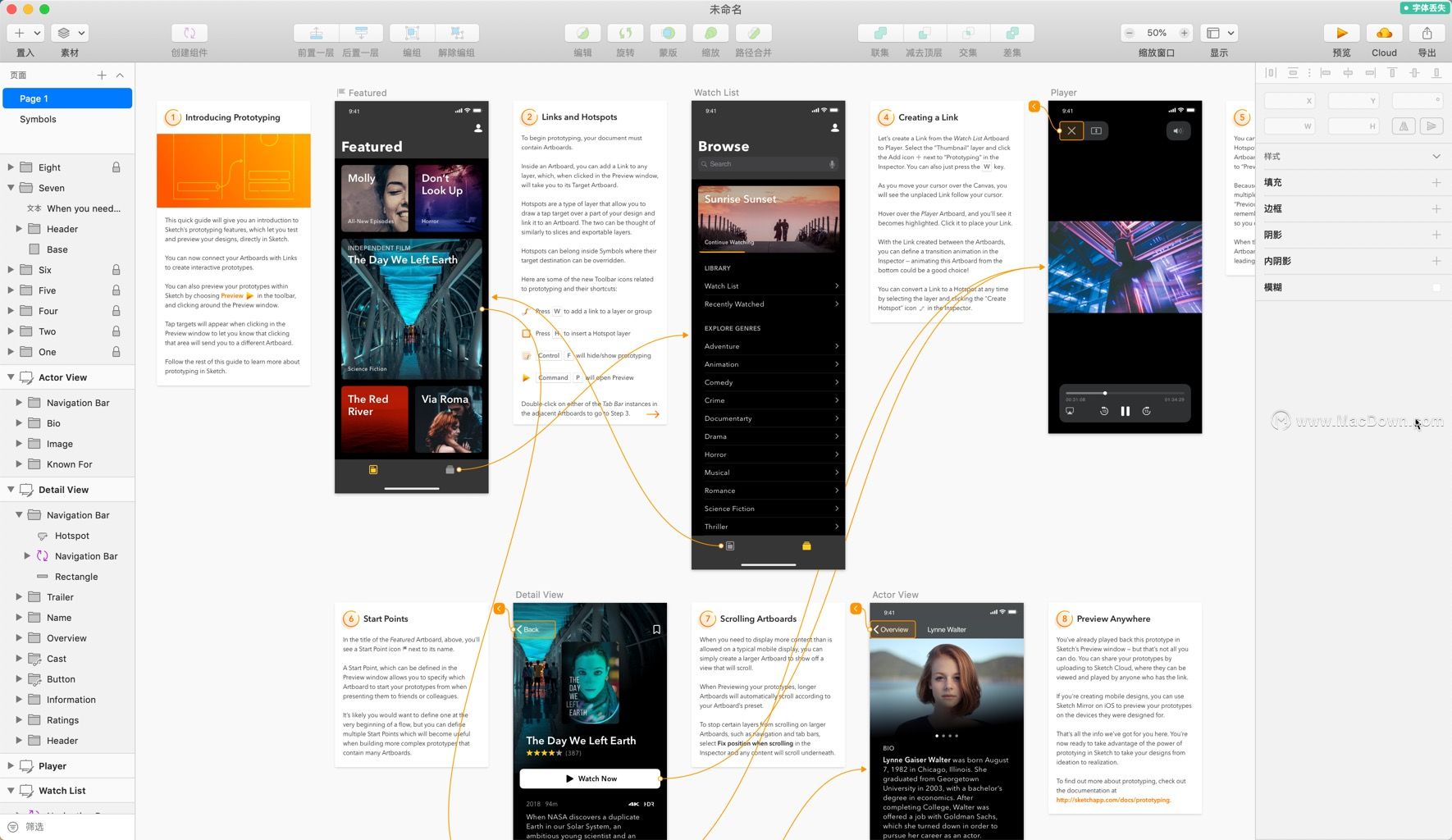摘要:
摘要: Sketch 55 for mac是应用在Mac上的矢量绘图软件,Sketch Mac版以简约的设计是基于无限的规模和层次的绘图空间,调色板,面板,菜单,窗口和控件,虽然使用简单,它提供了功能强大的矢量绘图和文字工具。让您凭借强大的功能,直观的界面和广阔的插件生态系统,Sketch可以让您创建最佳作品 - 从最早的想法到最终的设计。此次小编带大家来具体看看sketch如何导入和导出!
1、Sketch导入
Sketch可以导入以下各种格式的文件:
- 位图图像文件:PNG,JPG,TIFF和WEBP
- 矢量格式文件:PDF、SVG、Eps,如果导入包含多个页面的PDF文档,则每个页面将单独生成一个画板。
- GIF文件:可以导入,但是不会动起来,只能支持GIF透明格式。
- AI和psD文件:只能作为单个展平图层打开,即变成位图图像文件,不是直接转换为矢量格式。如果实在要导入,先输出成SVG或者Eps格式文件,再导入Sketch中即可。
然后,有4种路径方法可以把文件导入到Sketch中:
- 通过菜单栏的“文件-打开…”(英文版“File-Open…”),快捷键是“command O”
- 将文件拖放到Dock中的Sketch图标上
- 将文件直接拖放到打开的文档中
- 把其他文件复制,然后粘贴在Sketch工作区中
2、Sketch导出
单文件导出
我们可以通过选中图层的方式导出单个文件,这个方法适用于导出icon、单张图片、单个组合图层或者单个画板,首先选中单个图层,点击检查器右下角的“Make EXPORTABLE”,再点击“Export Selected…”,最后选中导出的路径即可。在导出之前,我们还可以设置图层的导出倍率(默认是1x)、前后缀以及格式。
 另外一个方法是通过切片工具来导出,因为有时候我们可能只需要导出图层的某个区域,例如在背景上的icon,这时,我们就需要通过工具栏的“切片slice”来处理。点击工具栏的切片工具(快捷键“S”),然后圈选要导出的内容即可,后续的导出流程和选中图层导出是一致的。
另外一个方法是通过切片工具来导出,因为有时候我们可能只需要导出图层的某个区域,例如在背景上的icon,这时,我们就需要通过工具栏的“切片slice”来处理。点击工具栏的切片工具(快捷键“S”),然后圈选要导出的内容即可,后续的导出流程和选中图层导出是一致的。
Mitti常见技术问题解答- 故障排除
Mitti for Mac拥有清晰,直观,整洁的用户界面,易于学习和使用的工作流程,在现代的64位低延迟音频和强大的GPU加速视频播放引擎之上,您可以通过视频和静止图像文件,音频文件以及丰富的输入(包括相机,虹吸和NDI源)在Mitti中创建Cue。提示具有各自的几何形状,颜色,视频效果,音频输出和转换设置。那如何对Mitti Mac破解版进行故障排除呢?小编带来了Mitti常见技术问题解答- 故障排除,希望这篇文章可以帮到您!
 然后,导出的时候,我们还可能遇到这种情况:我们需要用切片工具导出某个分组的图形的一部分,例如两个镂空圆组成的icon一部分,然后他们恰好在一个蓝色的背景上。如果我们用切片工具直接导,就会出现蓝色的背景。
然后,导出的时候,我们还可能遇到这种情况:我们需要用切片工具导出某个分组的图形的一部分,例如两个镂空圆组成的icon一部分,然后他们恰好在一个蓝色的背景上。如果我们用切片工具直接导,就会出现蓝色的背景。
 但是我们显然是不需要蓝色背景的,我们需要的透明底的icon,这个时候,我们就需要把切片工具放在icon所在组里面,然后勾选检查器中的“只导出分组内容Export group contents only”选项即可。
但是我们显然是不需要蓝色背景的,我们需要的透明底的icon,这个时候,我们就需要把切片工具放在icon所在组里面,然后勾选检查器中的“只导出分组内容Export group contents only”选项即可。
 批量导出
批量导出
如果我们需要批量导出图层、或者画板,可以通过“文件-导出”(英文版“File-Export…”),或者快捷键“shift command E”批量选中要导出的内容即可。
 第二种方式是选中多个图层,然后通过检查器右下角的“Make EXPORTABLE”导出。
第二种方式是选中多个图层,然后通过检查器右下角的“Make EXPORTABLE”导出。
 第三种方式是在图层栏选中多个图层,并拖动到文件夹中,即可生成图片文件在文件夹中。
第三种方式是在图层栏选中多个图层,并拖动到文件夹中,即可生成图片文件在文件夹中。

以上就是小编为大家带来Sketch导入、导出使用方法和技巧介绍。还有更多详细、实用的功能,大家快来本站Macdown自行探索一番吧。
如何在Mitti中设置Matrox Dual / TripleHead2Go?
Mitti拥有清晰,直观,整洁的用户界面,易于学习和使用的工作流程,在现代的64位低延迟音频和强大的GPU加速视频播放引擎之上,那么如何在Mitti中设置Matrox Dual / TripleHead2Go?